फ़ाइल को हटाने से आपको निःशुल्क स्टूडियो अलर्ट प्राप्त करना बंद हो सकता है
- Vidnotifier.exe एक वैध निष्पादन योग्य फ़ाइल है जो फ्री स्टूडियो सॉफ़्टवेयर सूट का हिस्सा है।
- यदि आप वीडियो डाउनलोड करने या परिवर्तित करने के लिए फ्री स्टूडियो का उपयोग करते हैं तो vidnotifier.exe को इंस्टॉल रखना सुरक्षित है।
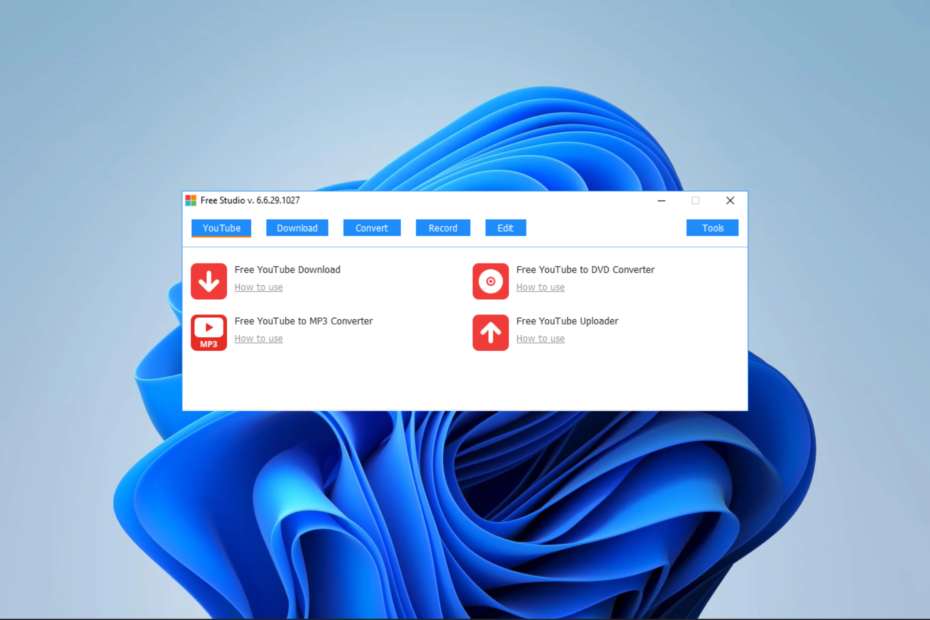
एक्सडाउनलोड फ़ाइल पर क्लिक करके इंस्टॉल करें
- फोर्टेक्ट डाउनलोड करें और इसे इंस्टॉल करें आपके पीसी पर.
- टूल की स्कैनिंग प्रक्रिया प्रारंभ करें उन भ्रष्ट फ़ाइलों की तलाश करना जो आपकी समस्या का स्रोत हैं।
- पर राइट क्लिक करें मरम्मत शुरू करें ताकि टूल फिक्सिंग एल्गोरिथम शुरू कर सके।
- फोर्टेक्ट द्वारा डाउनलोड किया गया है 0 इस महीने पाठक.
आपने अभी-अभी vidnotifier.exe का सामना किया होगा और सोच रहे होंगे कि यह क्या है। खैर, निष्पादन योग्य फ़ाइलें विंडोज़ ओएस का एक प्रमुख हिस्सा हैं। कुछ देशी हैं, जबकि अन्य पसंद करते हैं vpnui.exe, तृतीय-पक्ष एप्लिकेशन के साथ आते हैं।
हमने Vidnotifier.exe पर व्यापक शोध किया है, और इस गाइड में, हम प्रक्रिया के सभी महत्वपूर्ण तत्वों की व्याख्या करते हैं।
VidNotifier क्या है?
यह फ़ाइल एक वास्तविक निष्पादन योग्य फ़ाइल है जो फ्री स्टूडियो सॉफ़्टवेयर सूट के साथ बंडल में आती है। यह निम्नलिखित कार्य करता है:
- यदि नए वीडियो फ्री स्टूडियो द्वारा परिवर्तित या डाउनलोड किए गए हैं तो उपयोगकर्ताओं को सचेत करता है।
- नई वीडियो उपलब्धता प्रदर्शित करने के लिए अधिसूचना आइकन का उपयोग करता है।
- क्लिक करने पर वीडियो को डिफॉल्ट प्लेयर में खोलने का प्रबंधन करता है।
- पॉप-अप सूचनाओं सहित अधिसूचना कॉन्फ़िगरेशन की अनुमति देता है।
यदि आप फ्री स्टूडियो का उपयोग करते हैं, तो आपको कुछ सर्वोत्तम में रुचि हो सकती है मीडिया प्लेयर सॉफ्टवेयर आपके उपकरणों के लिए.
Vidnotifier.exe कहाँ स्थित है?
आपको vidnotifier.exe फ़ाइल सामान्य फ़ाइलों की उप-निर्देशिका में मिलनी चाहिए, जैसा कि नीचे दिखाया गया है, और इसका आकार लगभग 1,814,848 बाइट्स होना चाहिए।
C:\प्रोग्राम फ़ाइलें\सामान्य फ़ाइलें\DVDVideoSoft\lib\vidnotifier

हालाँकि, यदि फ़ाइल किसी भिन्न स्थान पर पाई जाती है तो आप सावधानी से आगे बढ़ सकते हैं क्योंकि मैलवेयर वास्तविक निष्पादन योग्य की नकल करने के लिए जाना जाता है। ऐसे मामले में, हम एक वायरस स्कैन की सलाह देते हैं प्रभावी एंटीवायरस सॉफ़्टवेयर.
मैं vidnotifier.exe को कैसे अनइंस्टॉल करूं?
1. प्रोग्राम और सुविधाओं का उपयोग करना
- प्रेस खिड़कियाँ + आर खोलने के लिए दौड़ना संवाद.
- प्रकार एक ppwiz.cpl और मारा प्रवेश करना.
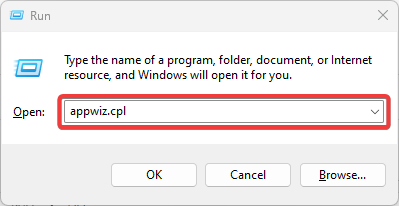
- प्रोग्राम सूची से, पर क्लिक करें मुफ़्त स्टूडियो और चुनें स्थापना रद्द करें बटन।
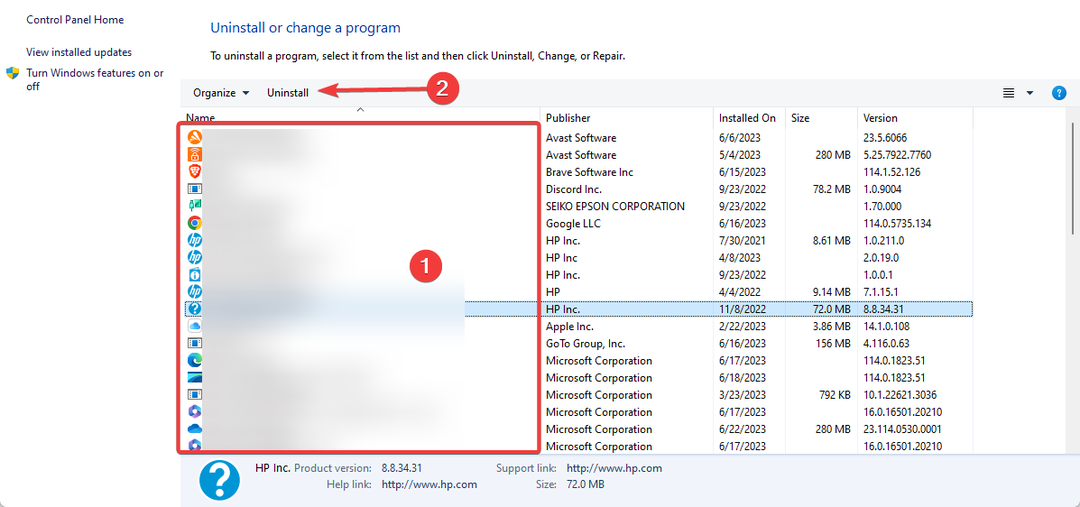
- प्रक्रिया को पूरा करने के लिए विज़ार्ड का पालन करें।
2. Vidnotifier.exe हटाएँ
- प्रेस खिड़कियाँ + इ को खोलने के लिए फाइल ढूँढने वाला.
- नीचे दिए गए पथ पर नेविगेट करें:
C:\प्रोग्राम फ़ाइलें\सामान्य फ़ाइलें\DVDVideoSoft\lib\vidnotifier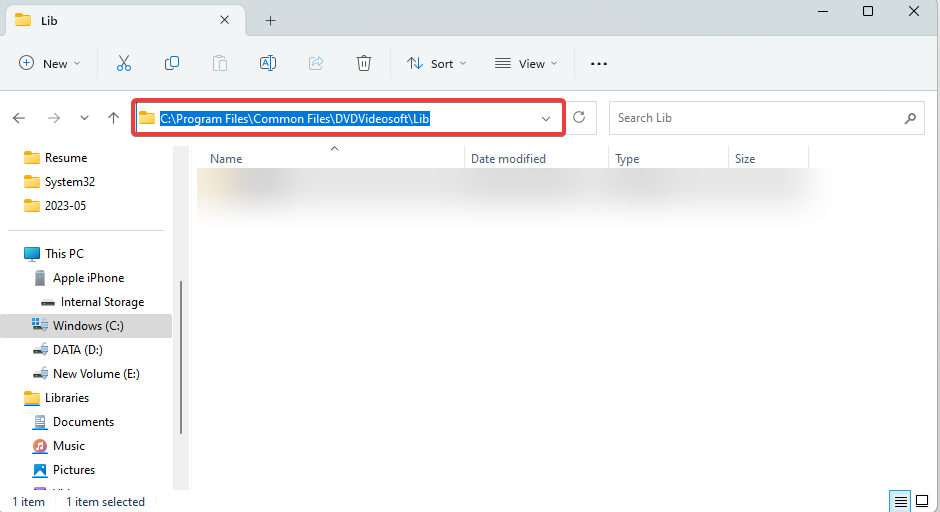
- पर राइट क्लिक करें vidnotifier, और डिलीट आइकन का चयन करें।

- वैकल्पिक रूप से आप इसे रीसायकल बिन से हटा सकते हैं ताकि यह सुनिश्चित हो सके कि यह स्थायी रूप से हटा दिया गया है।
- Mediaget.exe क्या है और इसका उपयोग किस लिए किया जाता है?
- Mictray64.exe क्या है और क्या आपको इसे हटा देना चाहिए?
- Rpcnetp.exe क्या है और क्या आपको इसे हटा देना चाहिए?
- Wscript.exe क्या है और क्या आपको इसे हटा देना चाहिए?
- Wmpnscfg.exe क्या है और क्या इसे हटाना सुरक्षित है?
वैकल्पिक रूप से, आप टास्क मैनेजर में कार्य को समाप्त करके प्रोग्राम को चलने से रोक सकते हैं, लेकिन इससे वह डिलीट नहीं होगा।
क्या आपको vidnotifier.exe को अनइंस्टॉल करना चाहिए?
फ़ाइल को हटाने या रखने का विकल्प आपका है, लेकिन यहां कुछ स्थितियाँ हैं जो इसे अनइंस्टॉल करने की गारंटी देती हैं।
- आपके कंप्यूटर पर फ्री स्टूडियो स्थापित नहीं है।
- यह कुछ त्रुटियों को ट्रिगर करता है, जैसे उच्च CPU उपयोग।
- आपके कंप्यूटर में स्थान और भंडारण की कमी हो रही है।
हालाँकि, vidnotifier.exe को अनइंस्टॉल करने के बाद, आपको नए डाउनलोड किए गए या परिवर्तित वीडियो के लिए फ्री स्टूडियो से अलर्ट मिलना बंद हो जाएगा। लेकिन आप अभी भी अपना फ्री स्टूडियो प्रोग्राम खोलकर मैन्युअल रूप से जांच कर सकते हैं।
यदि आपने इसे अब तक पढ़ा है, तो अब आप vidnotifier.exe फ़ाइल के बारे में उतना ही जान गए हैं जितना जानना बाकी है। हमने कुछ अन्य दिलचस्प प्रक्रियाओं को शामिल किया है जो आपको अपने कंप्यूटर पर मिल सकती हैं, जिनमें शामिल हैं msascui.exe.
अंत में, यदि आपको लगता है कि हमने कोई महत्वपूर्ण विवरण छोड़ दिया है, तो कृपया हमें टिप्पणी अनुभाग में बताएं। हमारे पाठक आपसे सुनना पसंद करेंगे।
अभी भी समस्याओं का सामना करना पड़ रहा है?
प्रायोजित
यदि उपरोक्त सुझावों से आपकी समस्या का समाधान नहीं हुआ है, तो आपके कंप्यूटर को अधिक गंभीर विंडोज़ समस्याओं का अनुभव हो सकता है। हम जैसे ऑल-इन-वन समाधान चुनने का सुझाव देते हैं फोर्टेक्ट समस्याओं को कुशलतापूर्वक ठीक करना. इंस्टालेशन के बाद बस क्लिक करें देखें और ठीक करें बटन और फिर दबाएँ मरम्मत शुरू करें.


